Windows 10 are o caracteristică numită Pick up unde eurămas. Este integrat cu Cortana și când reporniți sistemul sau porniți pe desktop după o repornire a sistemului inițiată (după instalarea unei actualizări), aplicațiile pe care le-ați deschis ultima dată s-au redeschis pentru dvs. Din anumite motive, aceasta nu include foldere, cu toate acestea, există o modalitate de a deschide din nou sesiunile din sesiunea precedentă când vă conectați din nou. Această funcție nu este încorporată cu funcția Pick up unde am lăsat-o, așa că nu sunteți obligat să o utilizați dacă nu doriți. Iată cum puteți redeschide folderele la conectare.
Re-deschideți folderele la conectare
Deschideți File Explorer și accesați fila Vizualizare de pe panglică. Faceți clic pe săgeata derulantă sub butonul Opțiuni și selectați opțiunea „Schimbați folderul și opțiunile de căutare”.
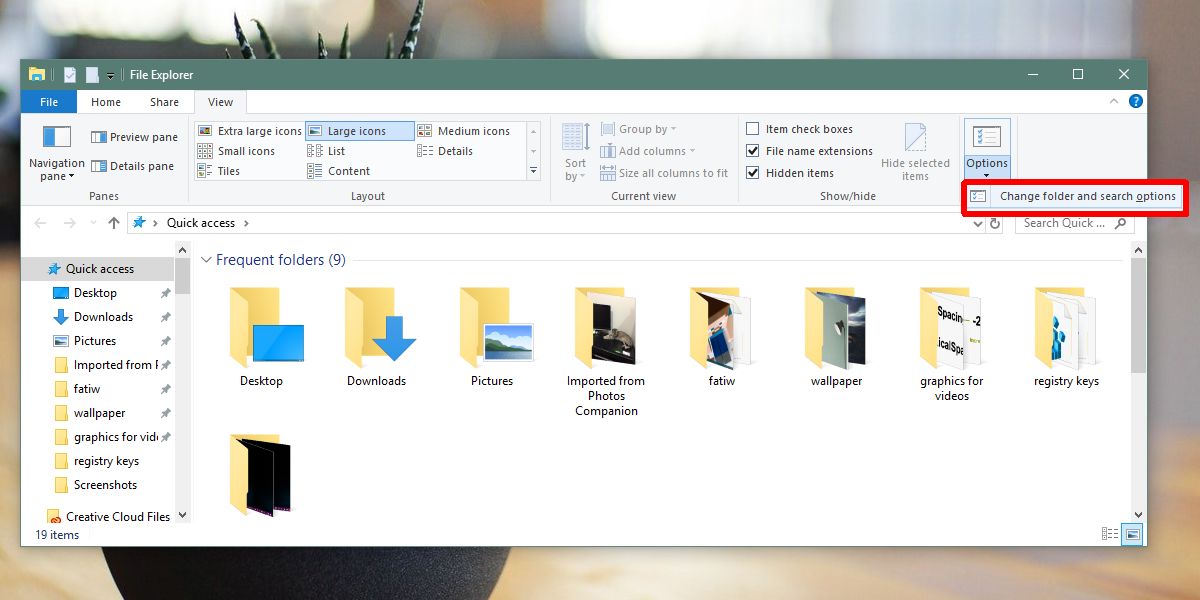
În fereastra Opțiuni dosar, accesați fila Vizualizare. Derulați în jos lista de opțiuni din Setări avansate și căutați opțiunea „Restaurați ferestrele anterioare ale folderului la conectare”. Faceți clic pe butonul Aplicați.

Este tot ce trebuie să faci. Data viitoare când reporniți sistemul, orice foldere pe care le-ați deschis se vor deschide din nou la conectare. Dosarele trebuie să fie deschise atunci când opriți sistemul sau îl reporniți. Dacă închideți un dosar și apoi reporniți sau închideți sistemul la următoarea conectare, folderele nu se vor deschide.
Această caracteristică nu este legată de Pick up undeAm părăsit funcția. Acest lucru înseamnă că, dacă nu utilizați funcția, puteți avea încă dosarele deschise la conectare. Dacă aveți funcția activată, aceasta o va complimenta doar. Nu se va sincroniza pe dispozitive precum alte setări care se sincronizează în sistemele Windows 10. Acest lucru înseamnă că va trebui să activați această caracteristică pe toate sistemele dvs. individual și, desigur, istoricul folderului dvs. nu se va sincroniza pe dispozitive decât dacă aveți Timeline activat.
Dacă aveți un sistem vechi, unul care ia unmai ales mult timp pentru a începe, acest lucru poate încetini mai departe. Acesta va adăuga o secundă sau două la timpul de pornire, dar pe un sistem lent, care poate părea ca vârste. Pe un sistem rapid sau moderat rapid, nu veți vedea o mare diferență. Contează câte foldere trebuie să se deschidă atunci când reporniți sistemul. Multe foldere înseamnă că vor fi utilizate mai multe resurse de sistem. Dacă folderele au imagini în ele, ar putea dura mai mult de când trebuie generate miniaturi.





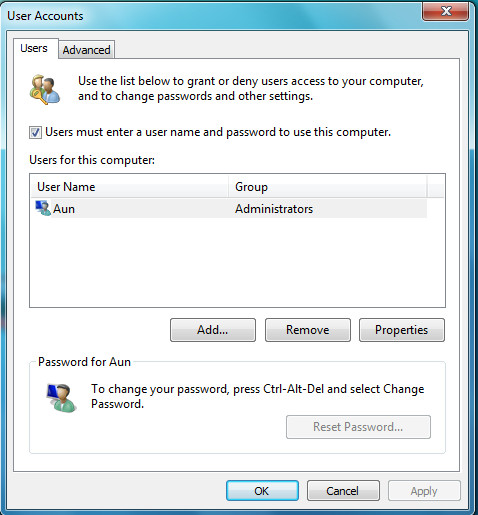







Comentarii